
如果你很喜歡用 iPhone 拍影片來記錄生活,或者會下載各種影片到 iPhone 儲存並觀看,
那麼這些影片可能會佔很多容量,導致儲存空間不足,此時你可能會想將影片移到電腦或雲端儲存,然後從 iPhone 上移除。
但其實你還有一個選擇,就是「壓縮影片」,這樣就不用將它從手機刪除,
本篇會教學三個不同的方法讓你在 iPhone 壓縮影片,包含免費線上工具及 iOS App 推薦。
如何在 iPhone 壓縮影片?
接下來會分別教你如何使用以下這些方法在 iPhone 壓縮影片:
- 使用線上壓縮工具
- 使用 Clideo 網站
- 使用 FreeConvert 網站
- 使用影片壓縮 App
方法 1. 使用線上壓縮工具
1. 使用 Clideo 網站
第一個方法則是使用免費的線上壓縮影片工具,首先第一個網站是「Clideo」,
該網站不僅操作簡單且壓縮效果好,但是缺點是在影片右下角會有一個小浮水印。
開始該網站後,點選中間的「Choose file」,然後選擇你選要壓縮的影片後,按一下右下角「選擇」。
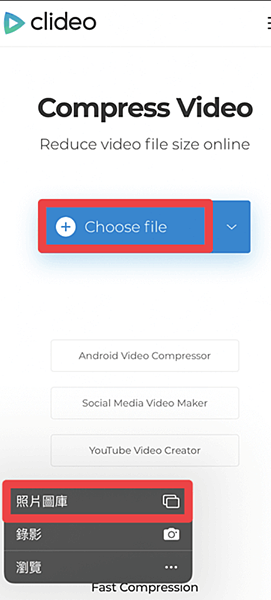
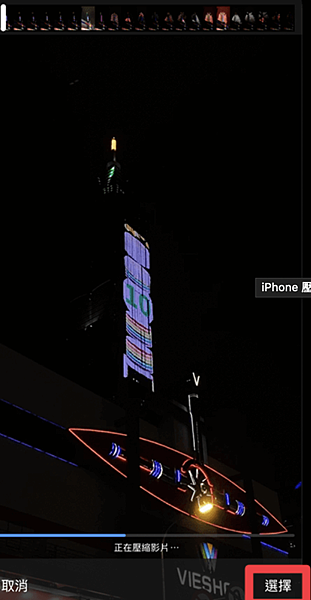
接下來就等後壓縮啦~
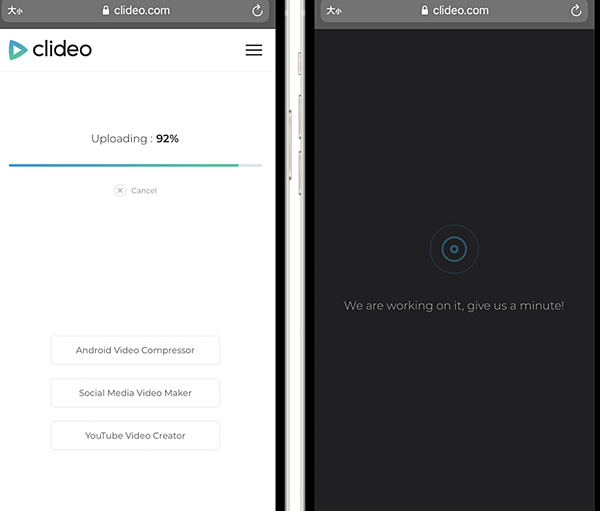
壓縮完成之後,我們就可以將該影片下載到 iPhone 裡儲存了,請點選「Download」,然後按一下「下載」。
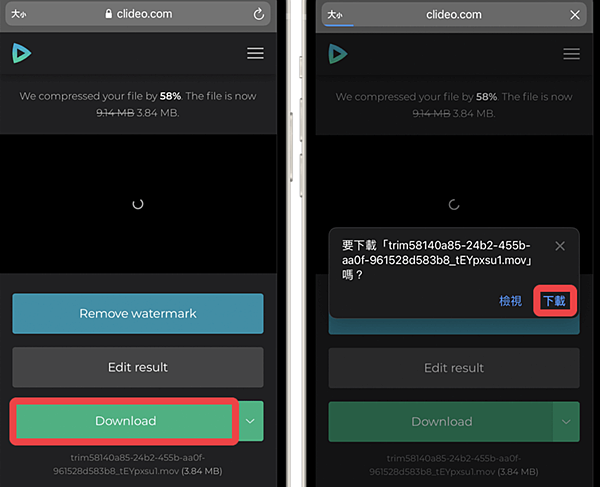
如果你跟我一樣都是透過 Safari 瀏覽器下載檔案,那麼請點選右上角的「下載」圖示,
再按一下「搜尋」圖示,它就會為你開啟該影片檔案的下載位置,預設會存在「檔案 App」>「iCloud」>「下載項目」。
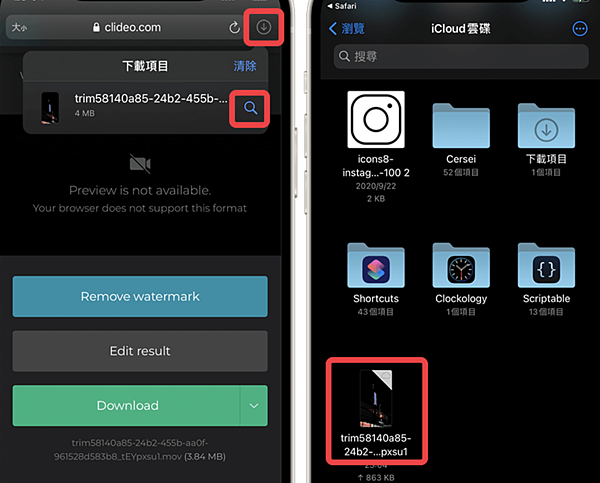
當然,如果你希望可以存到 iPhone 照片 App 裡的話也可以,
請開啟該影片檔後,點選左下角的「分享」,然後按一下「儲存影片」,接著你就可以到照片 App 裡查看該影片囉。
2. 使用 FreeConvert 網站
如果你真的不想要有浮水印的話,那麼可以考慮使用 FreeConvert 這網站,
不過相比於 Clideo,FreeConvert 幫忙節省的容量就沒那麼多。
開啟該網站後,點選「Choose Files」,然後選擇你想壓縮的影片,
在 Output 欄位可以選擇輸出的格式,預設是 MP4,確認後點選「Compress Now!」。
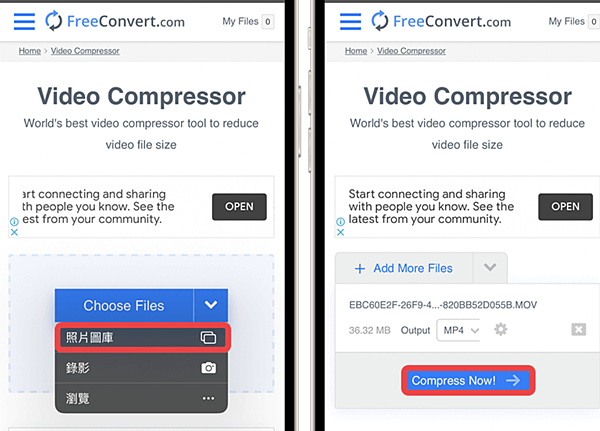
壓縮完成後,在這頁面上你可以看到它替你壓縮了多少比例,點選「Download MP4」即可下載到 iPhone 裡。
如果你也是透過 Safari 瀏覽器的話,那麼請點選「下載」後,一樣按一下右上角的「下載」圖示,並點選「搜尋」圖示。
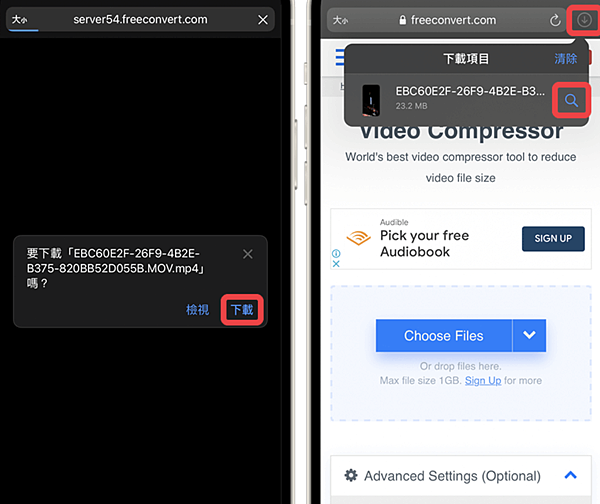
接著它就會替你開啟該影片的下載位置,預設是存在檔案 App 內,
如果你想存到 iPhone 照片 App,那麼請點選左下角的「分享」圖示,然後選擇「儲存影片」即可
方法 2. 使用影片壓縮 App
如果你很常使用影片壓縮這功能的話,那麼下載專門幫你壓縮影片的 App 也是一個好方法。
推薦可以使用「Video Compressor & Editor」這款免費的 iOS App。
- 點我前往 App Store 下載 Video Compressor & Editor
- 開啟該 App 後,會需要你的照片存取權限,我通常會習慣選擇「允許取用所有照片」,這樣就不用每次都要重新授權。在這頁面上它會列出目前影片的詳細資訊,包含畫素、影片尺寸、加入日期等等,我們直接點選右下角的「Compress」開始壓縮影片
- 接著你可以選擇 HEVC 或 H.264,選擇前者的話壓縮後的檔案會比較小。
- 最後,壓縮後的影片檔案就會直接替你儲存到 iOS「照片 App」內了。
總結
如果你的 iPhone 存了太多影片,導致佔了許多容量,那麼可以參考本文的方法將一些比較大容量的影片壓縮一下,這樣就能釋放不少空間出來。
文章來自科塔女子





 留言列表
留言列表



 {{ article.title }}
{{ article.title }}